Las tablas de AutoCAD podemos crearlas como objeto y nos permiten una sincronización con valores de las entidades del dibujo o con tablas de programas externos.
Creación de Tablas en AutoCAD
Para comenzar a crear tablas teclearemos _table en AutoCAD y después tecla enter. Nos aparecerá este cuadro de diálogo para comenzar con la creación.
Dependiendo de las versiones de AutoCAD podrás encontrarlo en este icono del grupo anotación: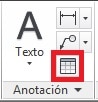
Una vez seleccionada la orden nos aparecerá un cuadro de diálogo donde podremos seleccionar las características de nuestra tabla.
Vamos a ver las diferentes opciones que tenemos en el cuadro de diálogo, comenzaremos por:
Tipo de inserción
Tenemos dos opciones con las que deberemos indicar a AutoCAD donde queremos insertar la tabla.
- Precisar punto de inserción. Si seleccionamos esta opción, deberemos pinchar en pantalla un punto para insertar la tabla. Ese punto será el superior izquierdo de la tabla.
- Precisar ventana. En este caso tendremos que seleccionar dos puntos en la pantalla de AutoCAD para ubicar la tabla.
Si cambiamos entre las dos opciones vemos que los parámetros de columna y fila (opciones siguientes) tienen una pequeña modificación, por lo que veremos estas opciones en conjunto.
- Si seleccionamos Precisar punto de inserción para crear la tabla, podemos elegir:
- El número de columnas y la distancia entre éstas
- El número de filas y la distancia entre éstas.
- si seleccionamos Precisar ventana para crear la tabla, podemos elegir:
- El número de columnas ó la distancia entre columnas
- El número de filas ó la distancia entre las filas.
Definir estilos de celda
Con estas opciones básicas estamos eligiendo el estilos de las celdas que tendrá nuestra tabla:
- Título. El título de la tabla
- Encabezamiento. Son los títulos de las columnas
- Datos. Los datos de las celdas.
Podemos cambiar las opciones para cada una de ellas y veremos en la vista preliminar cómo queda nuestra tabla.
Estilo de Tabla
Si seleccionamos el icono Estilo de Tabla nos aparecerá un nuevo cuadro de diálogo en el que podremos seleccionar el estilo de tabla que queremos modificar o crear uno nuevo.
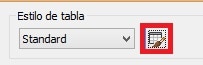
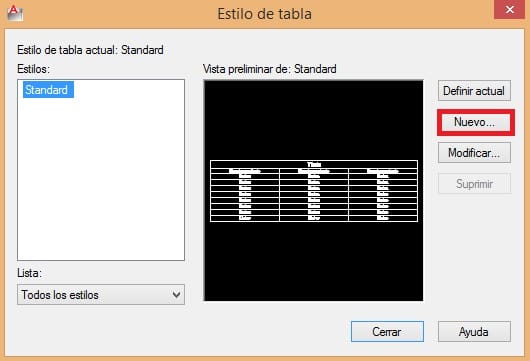
Podemos crear la tabla en AutoCAD con la tabla Standard. Si queremos crear un nuevo estilo de tabla, seleccionamos Nuevo y asignamos un nuevo nombre a la tabla nos aparece un nuevo cuadro de diálogo en el que podremos seleccionar las características de nuestra tabla.
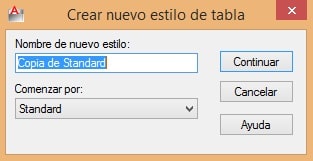

Para no alargar mucho este tutorial, no veremos las opciones para ajustar la apariencia de la tabla. Básicamente se trata de darte formato a las tres zonas de nuestra tabla, Título, Encabezamiento y Datos.
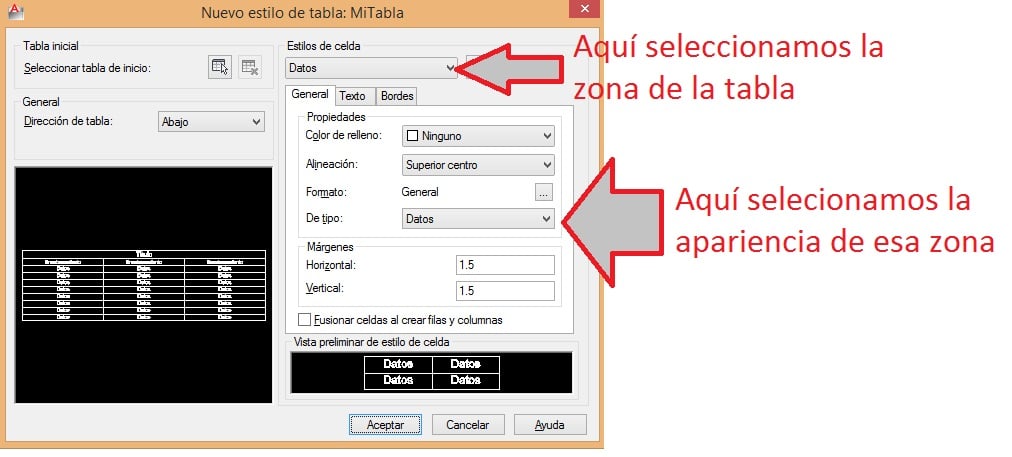
Cuando termines de realizar las modificaciones, haz clic en Aceptar y tu tabla aparecerá en el listado para poder ser seleccionada.
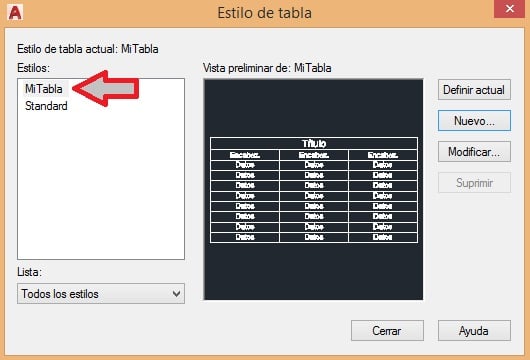
Nos aparecerá nuestra tabla para la creación.

Obtendremos una vista preliminar de nuestra tabla antes de insertar. Si hacemos clic en aceptar, AutoCAD nos pedirá un punto para insertar la tabla.
Trabajar con la tabla
Para trabajar con la tabla tenemos que hacer doble clic con el botón izquierdo del ratón en la celda que queramos modificar.
Al esta dentro de la celda ya podemos escribir el texto que queramos. Hay que observar que tenemos una nueva pestaña en la parte superior con las opciones de la celda.
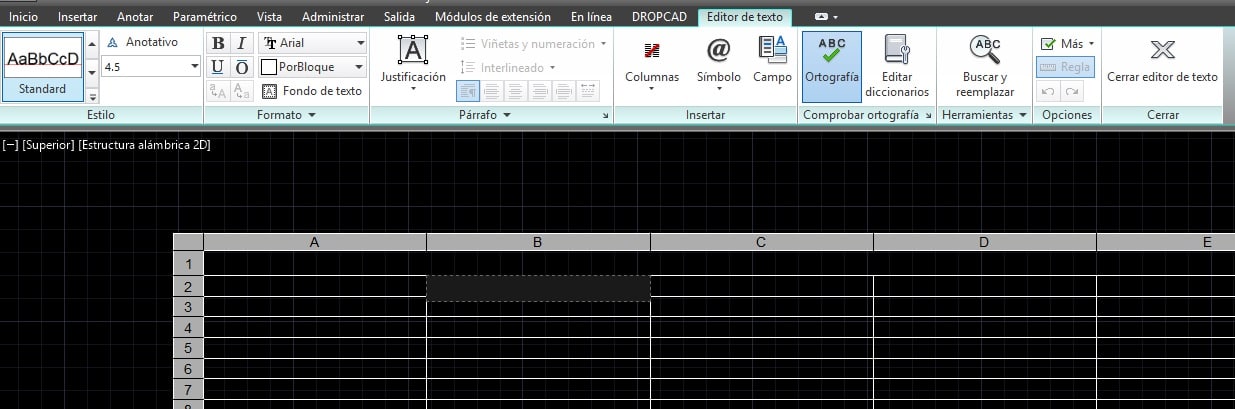
Con este nuevo grupo de comandos de la pestaña Editor de Texto, podemos modificar el estilo de texto de cada una de las celdas de la tabla. Podemos movernos por la tabla con el ratón o con las teclas de desplazamientos (flechas del teclado).
![]()
Artículos relacionados
Vincular tablas de AutoCAD y Excel
Exportar a Excel mi proyecto de AutoCAD

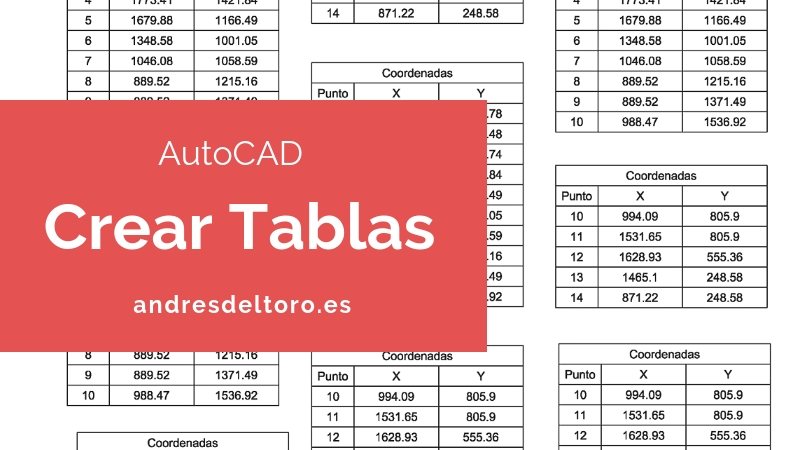


muchas gracias por esto me ayudo mucho la verdad, una pregunta que cosas no se pueden hacer en esta tabla
hola se puede insertar una sangria en una tabla de autocad? Como se hace? Gracias.
Hola Franco, que yo sepa no se pueden realizar sangrías en las tablas de AutoCAD, no sé si alguien conocerá algún método para realizar algo similar.
Un saludo.
Si quisiera imprimir la tabla, se imprime con los número y letras que tienen a un costado?
Hola Montserrat, tengo que decirte que no se imprimen los indicadores de filas y columnas.
Un saludo.
Buenas noches, al ingresar al trabajo en pantalla, queda enorme. dibujo en 1.100
Las tablas las puedes escalar.
Un saludo.
Gracias por sus enseñanzas.
Atte. Gabriel Muñoz
De nada Gabriel. Gracias a ti por comentar.